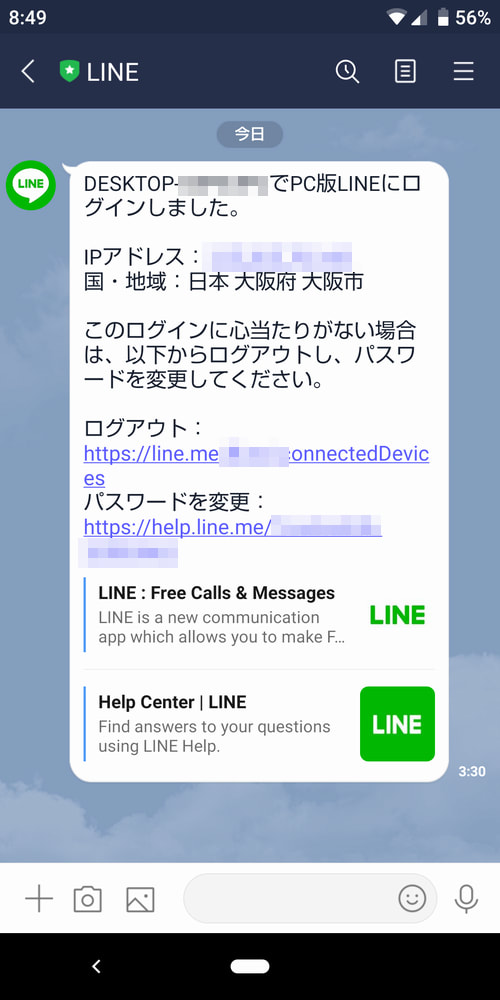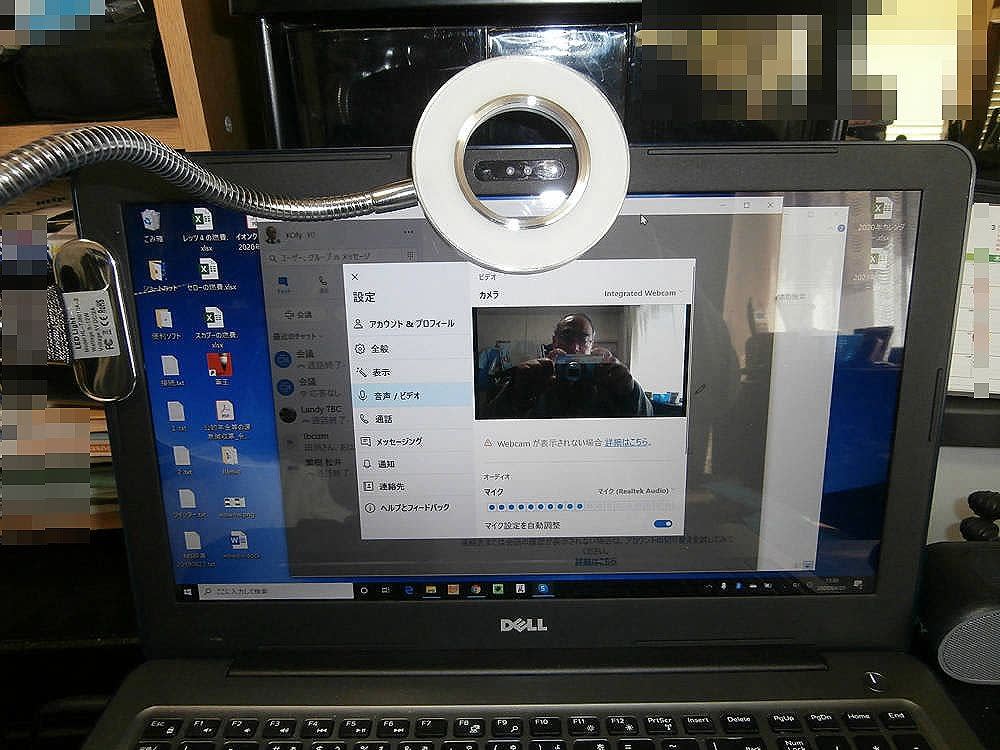武漢肺炎(新型コロナウィルス)の影響対策として、当初政府は30万円の
選択的申告制の給付金配布を検討していましたが、公明党並びに一部自民党議員から
強いプッシュがあり、一人10万円の一律支給に変更になりました。
※「特別定額給付金申請書」(見本)
【本人確認書類】
氏名、住所、生年月日がわかるもの
・運転免許証のコピー
・マイナンバーカードのコピー
・健康保険証のコピー
・年金手帳のコピー 等
本人名義の口座番号がわかる預金通帳
・預金通帳のコピー
豊中市のホームページはまだ準備不足で、お上のご指示待ちという感じです。
**************************************
【豊中市】 特別定額給付金(仮称) 更新日:2020年4月27日
1.特別定額給付金(仮称)について
令和2年(2020年)4月20日(月曜)、「新型コロナウイルス感染症緊急経済対策」が閣議決定され、感染拡大防止に留意しながら、迅速かつ的確に家庭への支援を行うため、給付対象者1人につき10万円を給付する「特別定額給付金(仮称)」事業が実施されることになりました。
2.受付開始日などの詳細は決定次第掲載します
令和2年(2020年)4月23日(木曜)現在、豊中市における特別定額給付金(仮称)の受付開始日などは決定しておりません。詳細が決定しましたら、速やかに本ページなどでお知らせします。
※現時点で豊中市総合コールセンターや窓口などにお電話をいただいても、詳細をお答えすることができません。
3.関連リンク
「特別定額給付金」(総務省)のページはこちらからご覧ください(外部リンク)
10万円の現金給付に関する詐欺にご注意ください
配偶者からの暴力(DV)を理由に避難されている方の特別定額給付金の手続きについて
4.「特別定額給付金(仮称)」に関するお問い合わせ先
特別定額給付金(仮称)に関するお問い合わせは、総務省が専用のコールセンターを設置しています。なお、電話がつながりにくい時間帯があるようですので、つながらない場合は時間をおいてお掛け直しください。
電話:03-5638-5855
応対時間:午前9時から午後6時30分(土曜・日曜・祝日を除く)
**************************************
一方で、千葉県市川市は独自の判断で、経済困窮で移送でいる人には
市が立て替え払いをするということで、ホームページから申請書をダウンロードできるように
準備を整え、受付を開始しています。
■市川市|特別定額給付金の給付について
選択的申告制の給付金配布を検討していましたが、公明党並びに一部自民党議員から
強いプッシュがあり、一人10万円の一律支給に変更になりました。
※「特別定額給付金申請書」(見本)
【本人確認書類】
氏名、住所、生年月日がわかるもの
・運転免許証のコピー
・マイナンバーカードのコピー
・健康保険証のコピー
・年金手帳のコピー 等
本人名義の口座番号がわかる預金通帳
・預金通帳のコピー
豊中市のホームページはまだ準備不足で、お上のご指示待ちという感じです。
**************************************
【豊中市】 特別定額給付金(仮称) 更新日:2020年4月27日
1.特別定額給付金(仮称)について
令和2年(2020年)4月20日(月曜)、「新型コロナウイルス感染症緊急経済対策」が閣議決定され、感染拡大防止に留意しながら、迅速かつ的確に家庭への支援を行うため、給付対象者1人につき10万円を給付する「特別定額給付金(仮称)」事業が実施されることになりました。
2.受付開始日などの詳細は決定次第掲載します
令和2年(2020年)4月23日(木曜)現在、豊中市における特別定額給付金(仮称)の受付開始日などは決定しておりません。詳細が決定しましたら、速やかに本ページなどでお知らせします。
※現時点で豊中市総合コールセンターや窓口などにお電話をいただいても、詳細をお答えすることができません。
3.関連リンク
「特別定額給付金」(総務省)のページはこちらからご覧ください(外部リンク)
10万円の現金給付に関する詐欺にご注意ください
配偶者からの暴力(DV)を理由に避難されている方の特別定額給付金の手続きについて
4.「特別定額給付金(仮称)」に関するお問い合わせ先
特別定額給付金(仮称)に関するお問い合わせは、総務省が専用のコールセンターを設置しています。なお、電話がつながりにくい時間帯があるようですので、つながらない場合は時間をおいてお掛け直しください。
電話:03-5638-5855
応対時間:午前9時から午後6時30分(土曜・日曜・祝日を除く)
**************************************
一方で、千葉県市川市は独自の判断で、経済困窮で移送でいる人には
市が立て替え払いをするということで、ホームページから申請書をダウンロードできるように
準備を整え、受付を開始しています。
■市川市|特別定額給付金の給付について